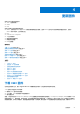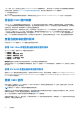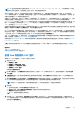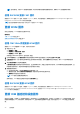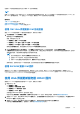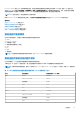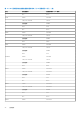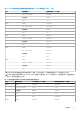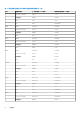Users Guide
Table Of Contents
- 适用于 PowerEdge M1000e 的 Dell Chassis Management Controller 6.10 版 用户指南
- 概览
- 安装和设置 CMC
- 登录 CMC
- 更新固件
- 下载 CMC 固件
- 签名的 CMC 固件映像
- 查看当前安装的固件版本
- 更新 CMC 固件
- 更新 iKVM 固件
- 更新 IOM 基础结构设备固件
- 使用 Web 界面更新服务器 iDRAC 固件
- 使用 RACADM 更新服务器 iDRAC 固件
- 更新服务器组件固件
- 使用 CMC 恢复 iDRAC 固件
- 查看机箱信息和监测机箱与组件运行状况
- 配置 CMC
- 配置服务器
- 配置插槽名称
- 配置 iDRAC 网络设置
- 配置 iDRAC VLAN 标签设置
- 设置第一引导设备
- 配置服务器 FlexAddress
- 配置远程文件共享
- 使用服务器配置复制功能配置配置文件设置
- 配置 CMC 以发送警报
- 配置用户帐户和权限
- 配置 CMC 进行单点登录或智能卡登录
- 配置 CMC 以使用命令行控制台
- 使用 FlexAddress 和 FlexAdress Plus 卡
- 管理输入输出结构
- 配置和使用 iKVM
- 管理和监测电源
- 故障排除和恢复
- 使用 LCD 面板界面
- 常见问题
- 使用案例场景

4. 在固件映像字段中,输入管理站或共享网络上固件映像文件的路径,或单击浏览导航到文件位置。默认 iDRAC 固件映像名称为
firming.imc。
5. 单击开始固件更新,然后单击是继续。
在固件更新过程部分提供固件更新状态信息。当上载映像文件时,页面上将显示状态指示灯。文件传输时间因连接速度而异。当
内部更新进程开始时,将自动刷新页面并显示固件更新计时器。
6. 要遵循的其他说明:
● 在文件传输过程中,请勿单击刷新图标或导航到另一页。
● 要取消该过程,请单击取消文件传输和更新。该选项仅在文件传输过程中可用。
● 更新状态字段显示固件更新状态。
注: 更新 iDRAC 固件最多需要十分钟。
更新完成后,iKVM 将重设且新固件将显示在固件更新页上。
使用 RACADM 更新服务器 iDRAC 固件
要使用 RACADM 更新 iDRAC 固件,请使用 fwupdate 子命令。有关更多信息,请参阅 Chassis Management Controller for Dell
PowerEdge M1000e RACADM Command Line Reference Guide for iDRAC and CMC(适用于 Dell PowerEdge M1000e 的 Chassis
Management Controller RACADM 命令行参考指南)。
更新服务器组件固件
CMC 中的一对多更新功能可让您跨多个服务器更新服务器组件固件。您可使用本地系统或网络共享上可用的 Dell Update Package 来
更新服务器组件。可利用服务器上的 Lifecycle Controller 功能来启用该操作。
注: 要更新组件固件,必须为服务器启用 CSIOR 选项。要启用 CSIOR:
● 第 11 代服务器 - 在重新启动服务器后,从 CTRL-E 设置中,选择系统服务,启用 CSIOR 并保存更改。
● 第 12 代服务器及更新的服务器 - 在重新启动服务器后,从 F2 设置中,选择 iDRAC 设置 > Lifecycle Controller,启用
CSIOR 并保存更改。
从文件更新方法使您能够使用本地系统中存储的 DUP 文件更新服务器组件固件。您可以选择单独的服务器组件以使用所需的 DUP 文
件更新固件。您可以通过使用 SD 卡存储超过 48 MB 内存大小的 DUP 文件来一次更新大量组件。
注:
● 在选择各个服务器组件进行更新时,确保所选组件之间不存在相关性。否则,如果选择和其他组件有相关性的一些组件进行
更新可能导致服务器突然停止工作。
● 确保以建议的顺序更新服务器组件。否则,组件固件更新过程可能失败。有关更新服务器组件固件的更多信息,请参阅在
PowerEdge 服务器上执行更新的建议工作流程。
一键更新所有刀片或从网络共享更新方法可让您使用存储在网络共享上的 DUP 文件来更新服务器组件固件。您可使用基于 Dell
Repository Manager (DRM) 的更新功能来访问存储在网络共享上的 DUP 文件并以单次操作更新服务器组件。您可使用 Dell Repository
Manager 设置固件 DUP 和二进制映像的自定义远程存储库并在网络共享上将其共享。
注: 一键更新所有刀片的方法有以下优势:
● 可让您只需最少的点击数即可更新所有刀片服务器上的所有组件。
● 所有更新内容都打包在一个目录中。这可避免单独上载每个组件的固件。
● 在更新服务器组件时更快、更一致。
● 可让您保留标准映像,其中包含可用于以单次操作更新多个服务器所需的服务器组件更新版本。
● 您可从 Dell Server Update Utility (SUU) 下载 DVD 复制更新目录,或者在 Dell Repository Manager (DRM) 中创建所需的更新
版本并进行自定义。您无需最新版本的 Dell Repository Manager 即可创建该目录,但 DRM 1.8 版提供有根据导出的 M1000e
资源清册创建存储库(更新目录)的选项。有关保存机箱资源清册报告的更多信息,请参阅使用 CMC Web 界面保存机箱资
源清册报告。有关使用 DRM 创建存储库的信息,请参阅 dell.com/support/manuals 上的 Dell Repository Manager Data
Center Version 1.8 User
’
s Guide(Dell Repository Manager Data Center 1.8 版用户指南)以及 Dell Repository Manager
Business Client Version 1.8 User
’
s Guide(Dell Repository Manager Business Client 1.8 版用户指南)。
46
更新固件